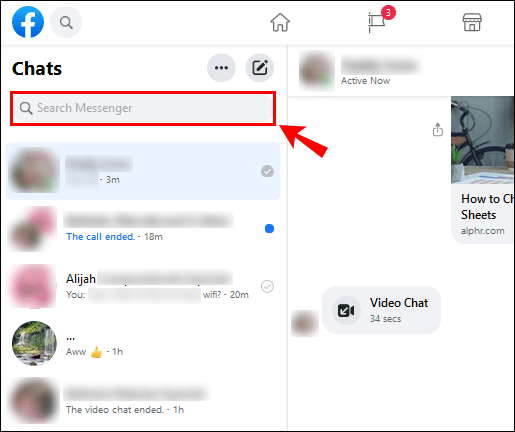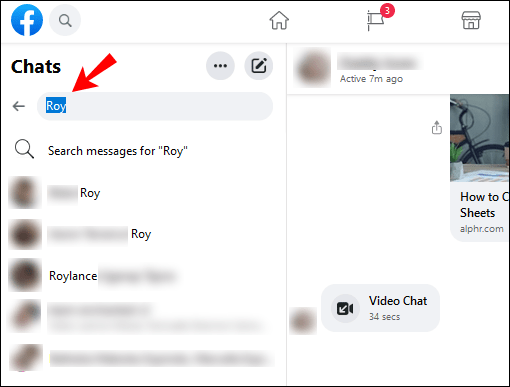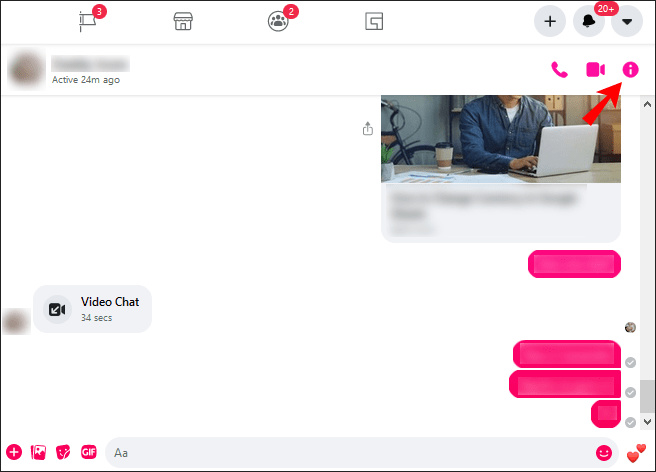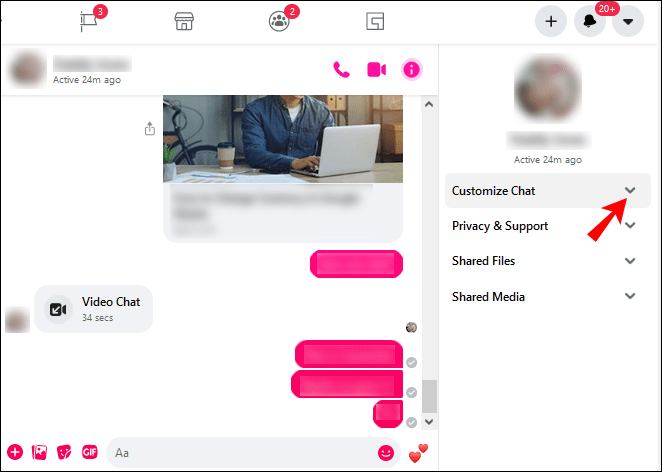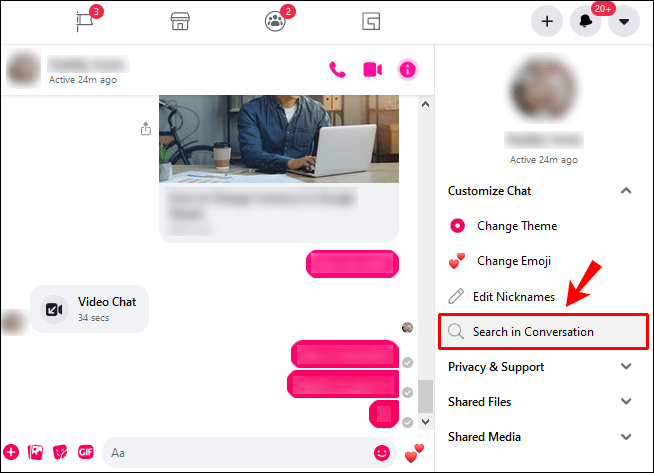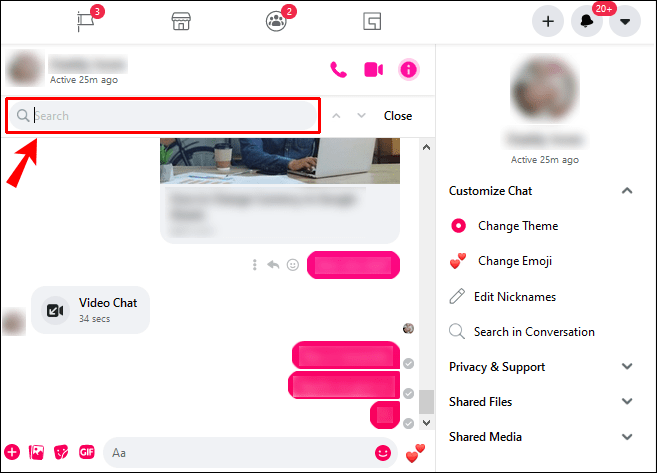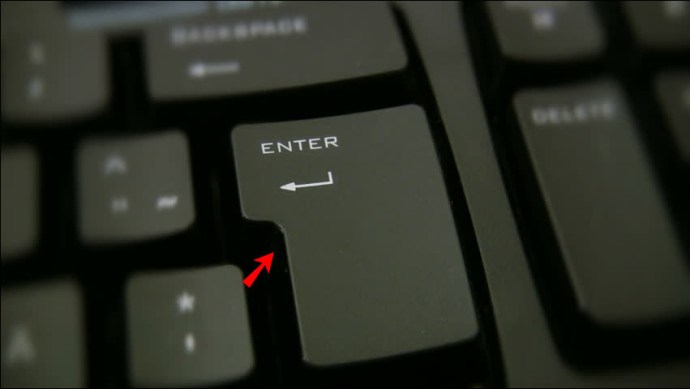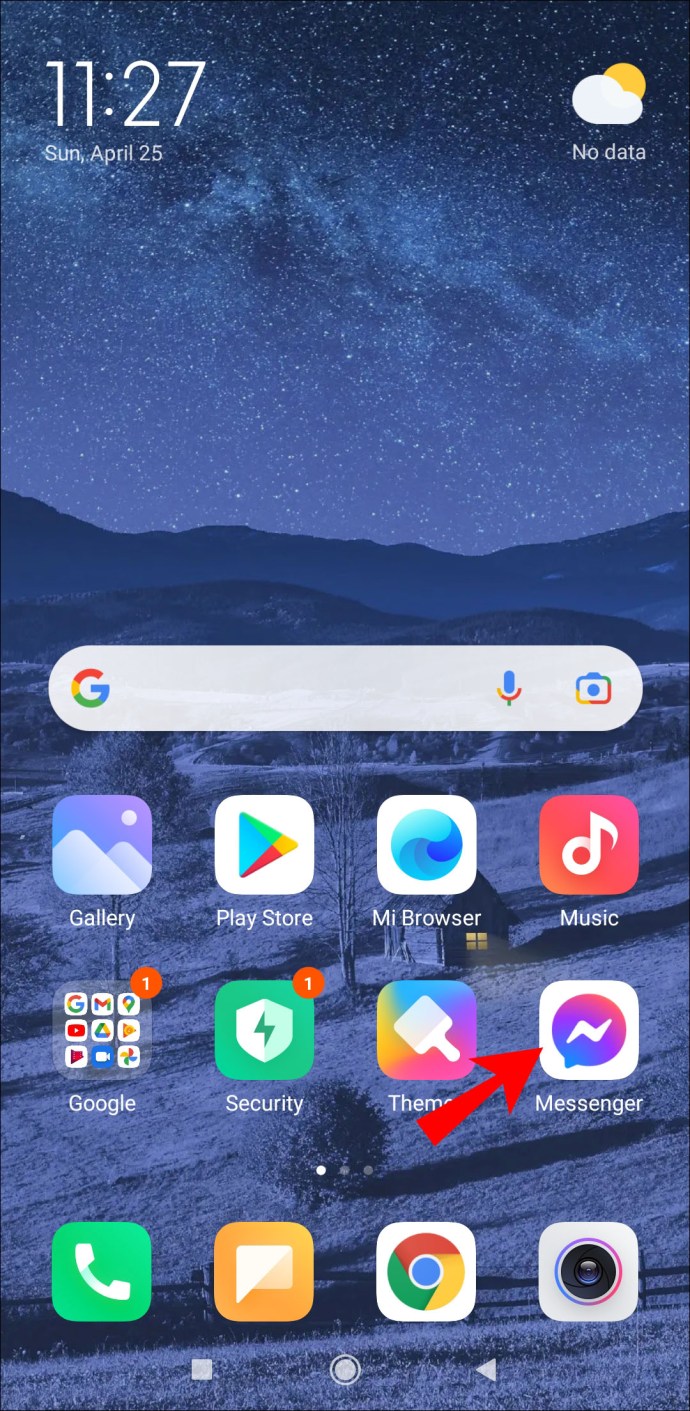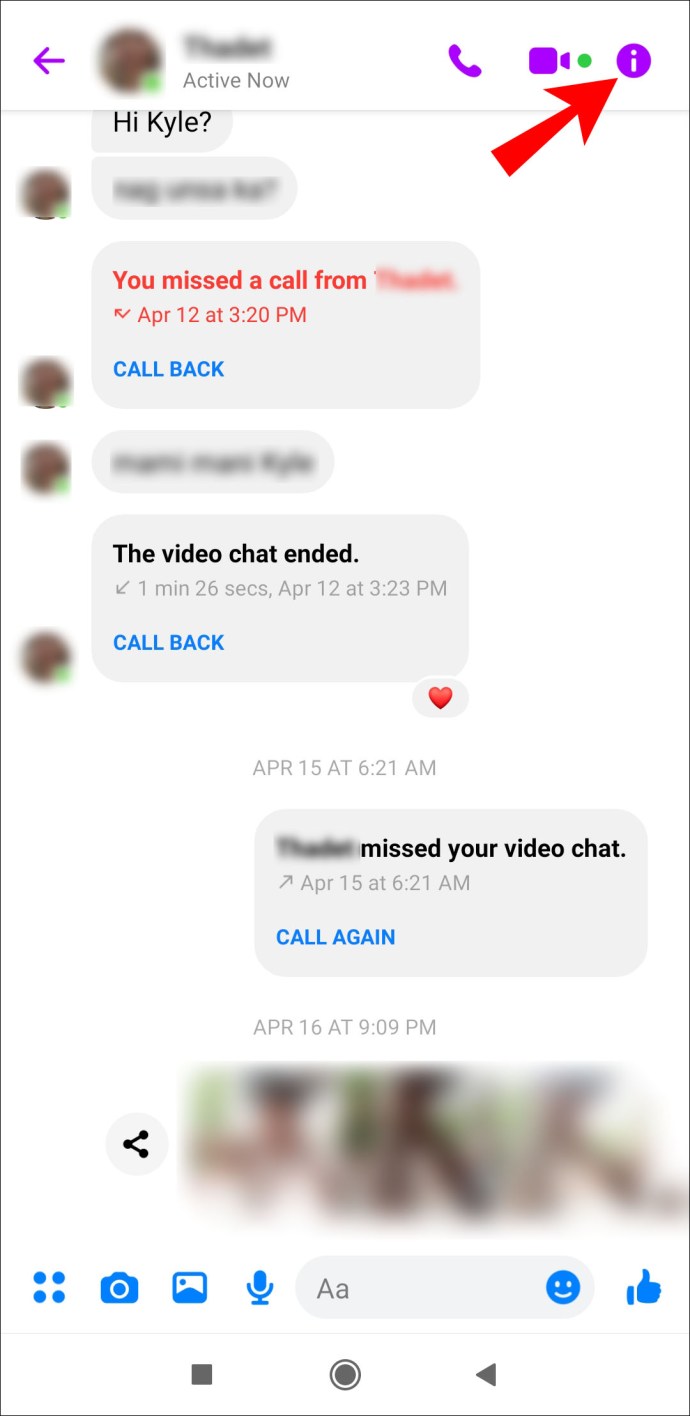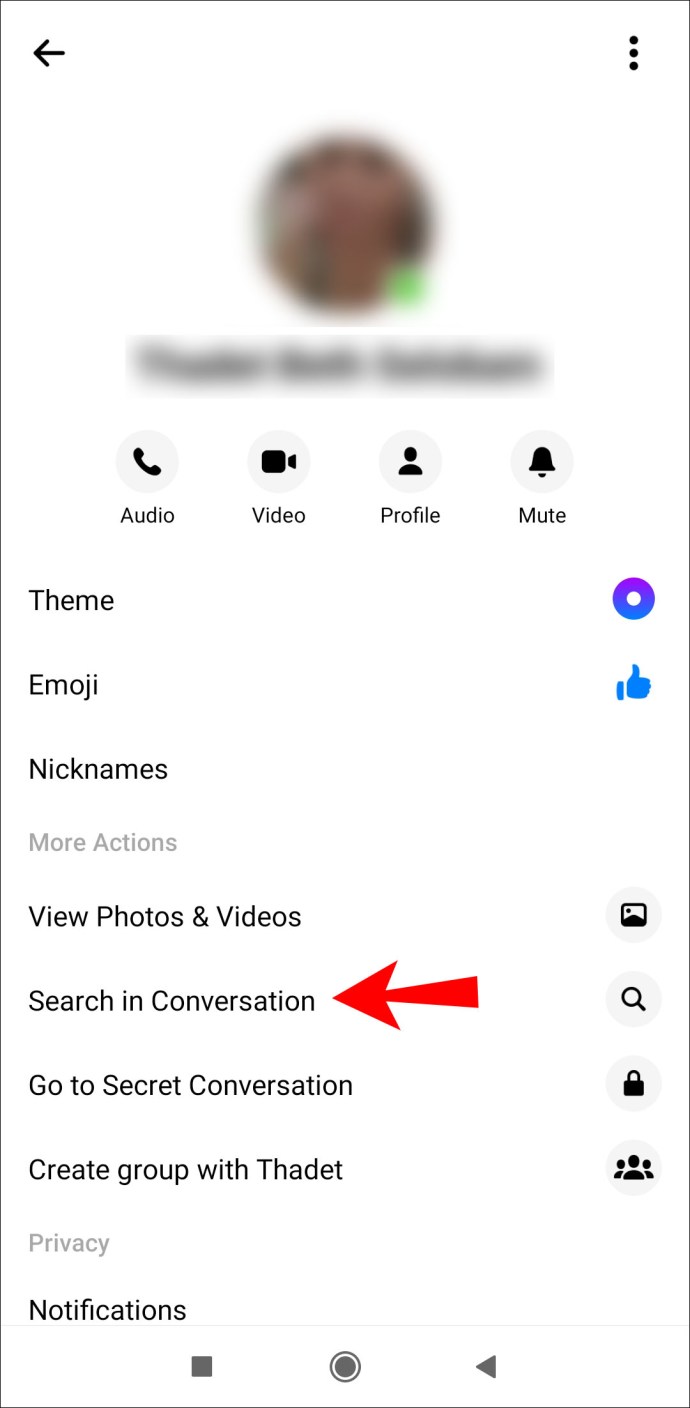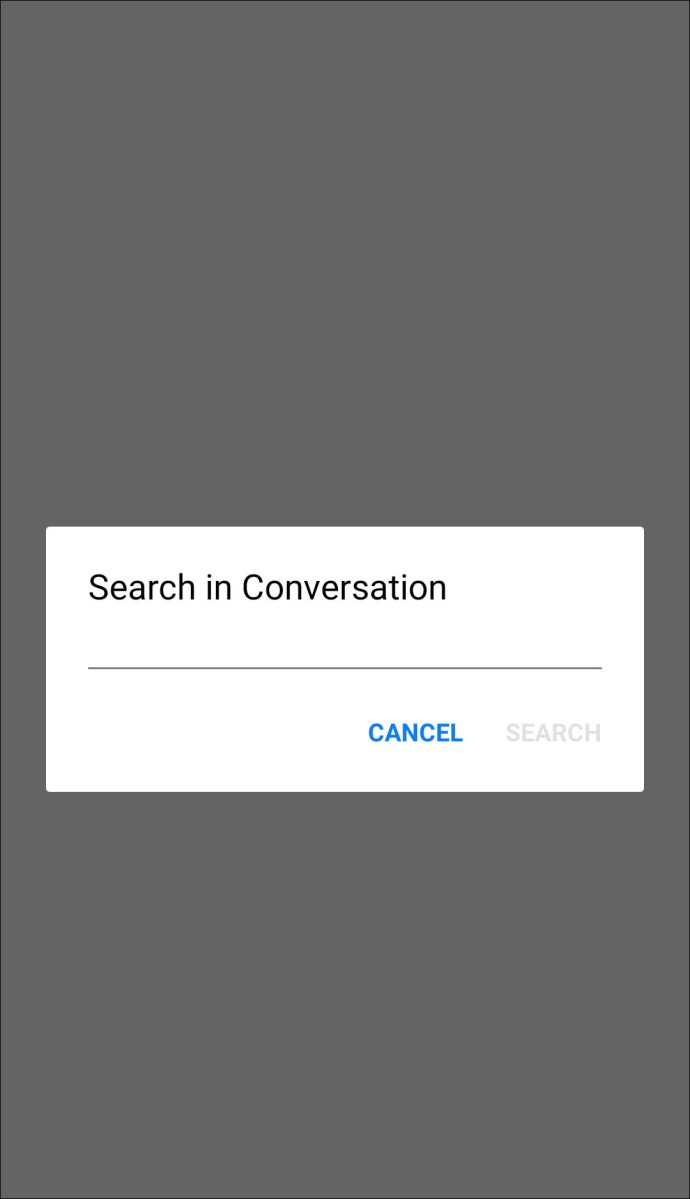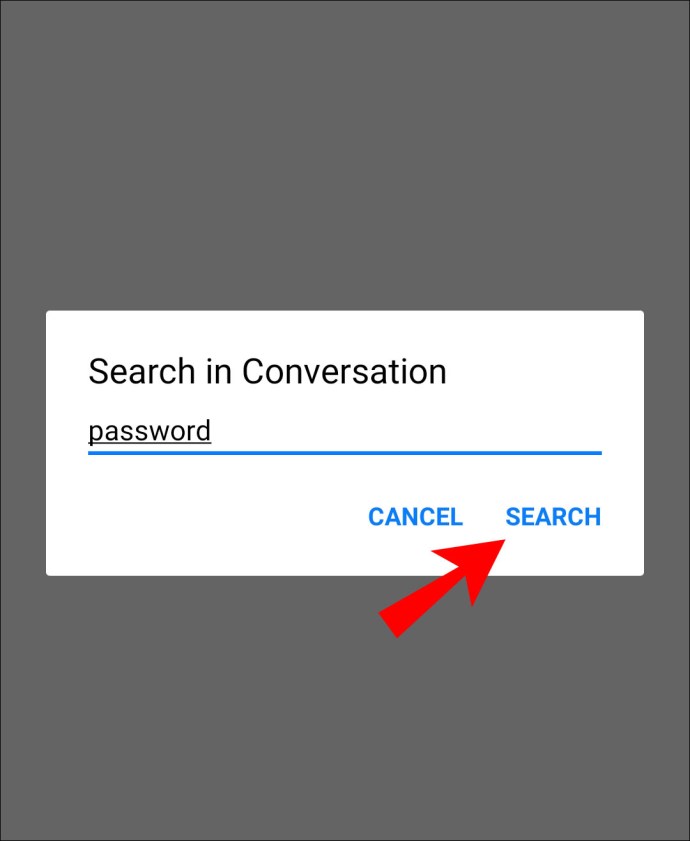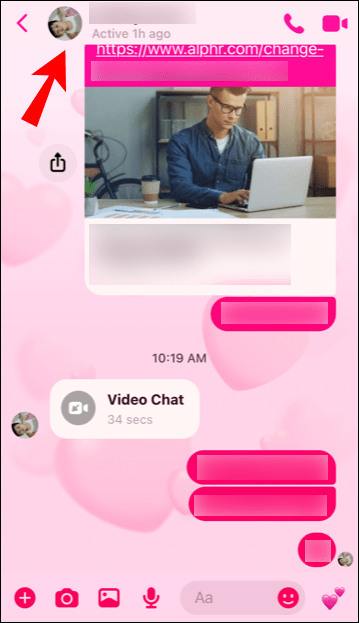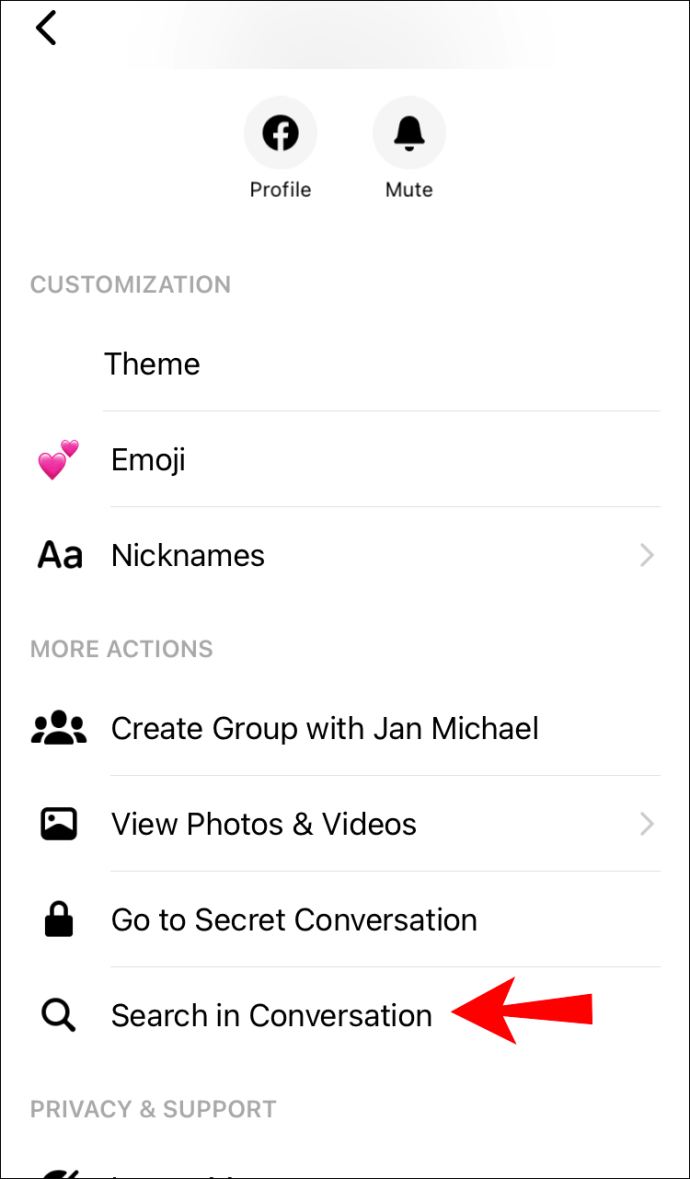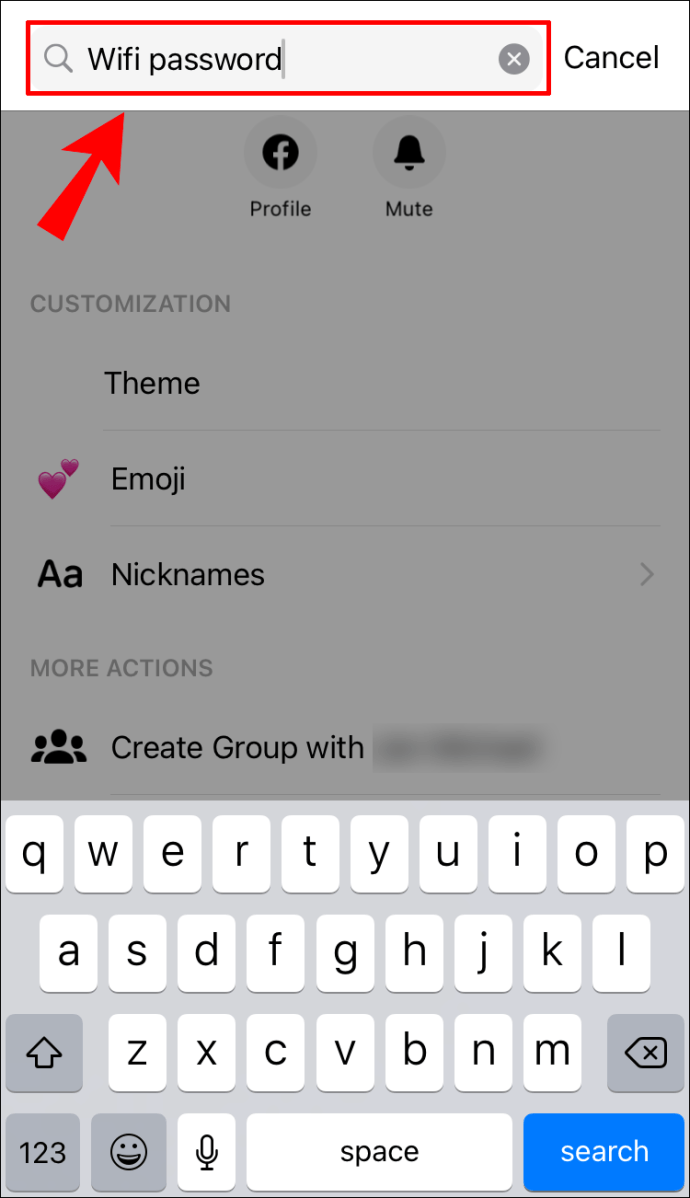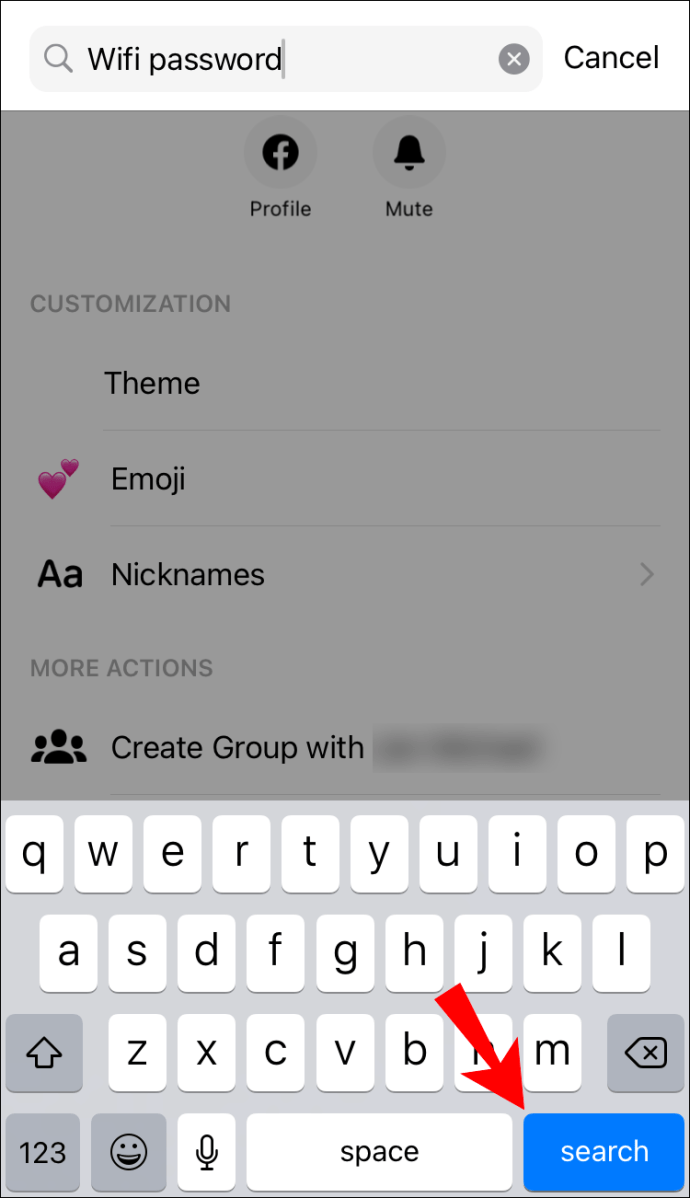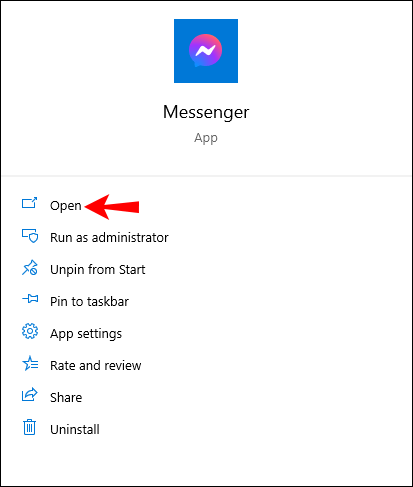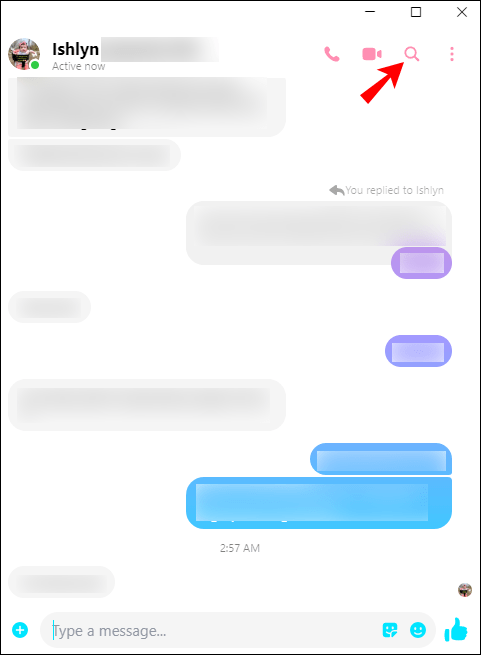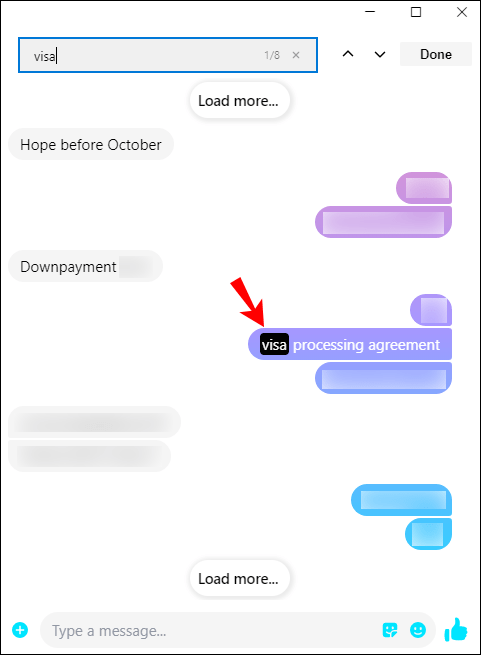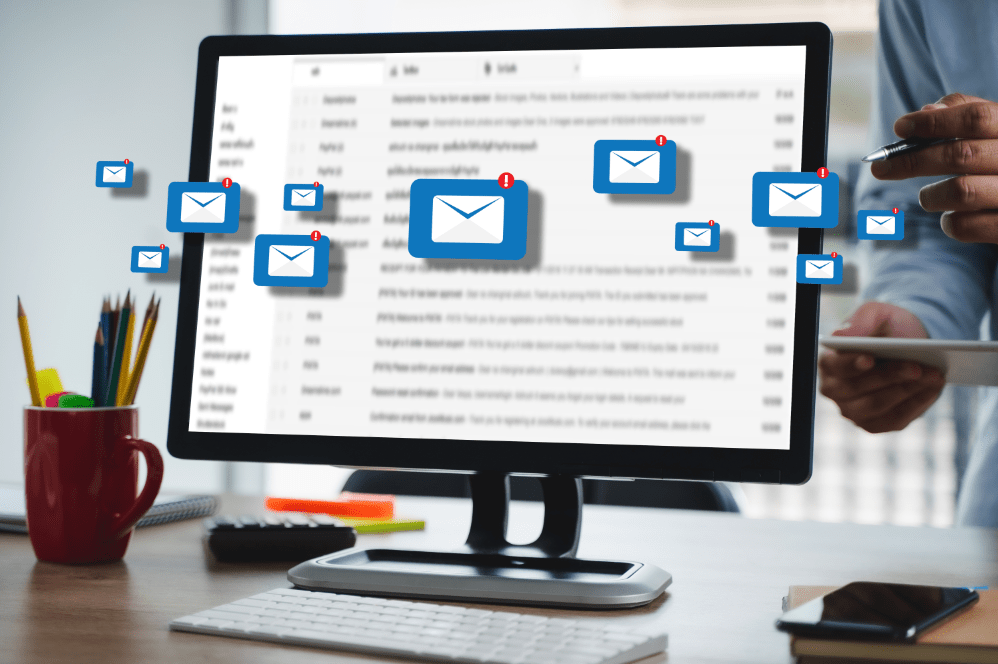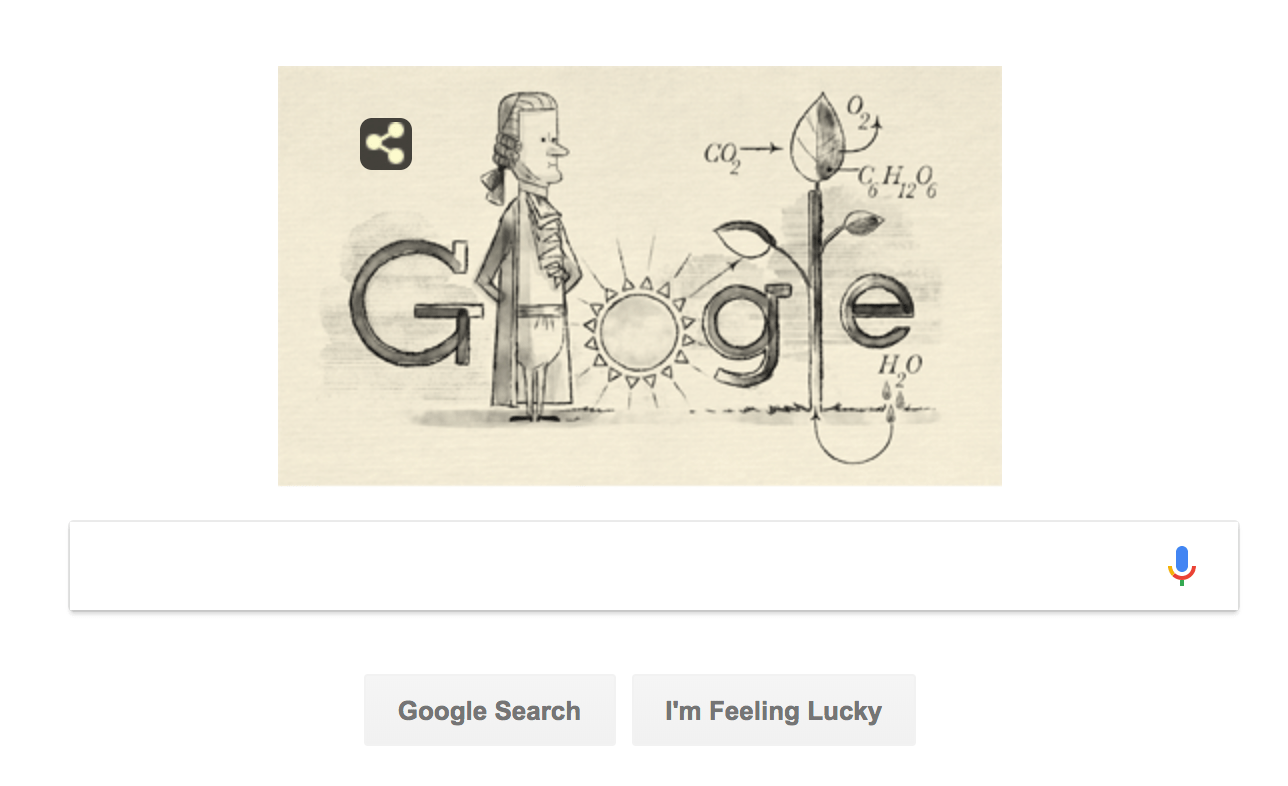Facebookメッセンジャーでメッセージを検索する方法
Facebook Messengerでメッセージ、リンク、またはファイルを急いで見つけた場合は、幸運です。特定のメッセージを見つけるためだけに、何ヶ月もの会話をスクロールする必要はありません。 Facebook Messengerを使用すると、探しているものを即座に検索できます。

このガイドでは、すべてのデバイスでFacebookMessengerのメッセージと会話を検索する方法を紹介します。また、FacebookMessengerでのメッセージに関するよくある質問にも対応します。
ブラウザでメッセンジャーを検索する方法は?
ブラウザを使用しているときにメッセンジャーを検索する方法は2つあります。最初の方法は、メッセンジャーでのすべての会話を一度に検索することです。 2つ目は、特定のチャット内のメッセージを検索できるようにします。両方の方法を紹介します。
メッセンジャーですべての会話を一度に検索するには、次の手順に従います。
- ブラウザでFacebookを開きます。
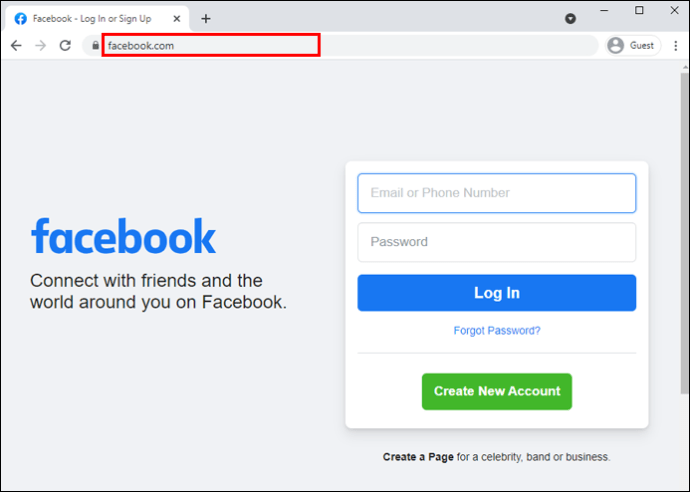
- ホームページの右上隅にあるメッセンジャーアイコンに移動します。
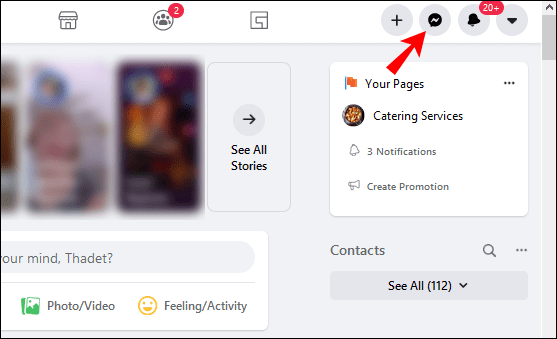
- アイコンをタップして、「メッセンジャーですべて表示」まで下に移動します。
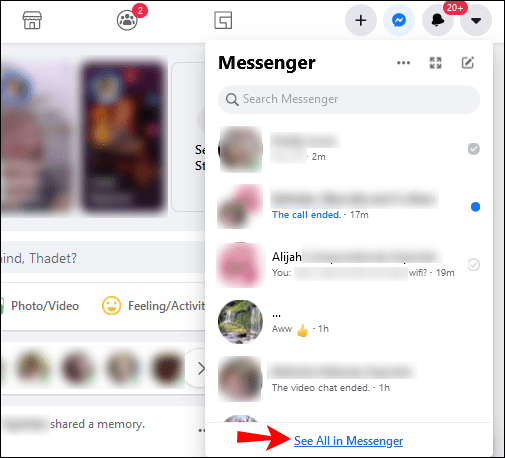
- 左側のサイドバーに、[検索メッセンジャー]ボックスがあります。
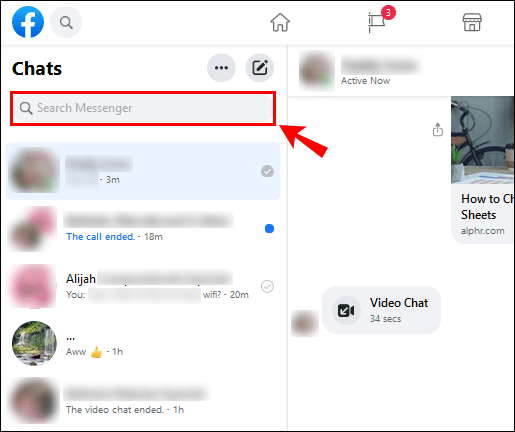
- キーワードを入力します。
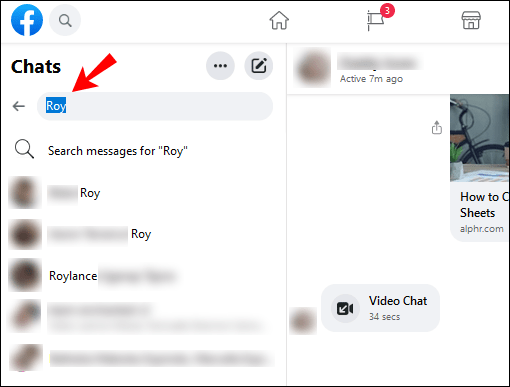
探しているものを入力すると、メッセンジャーはそのキーワードが表示されているすべてのチャットを表示します。それだけでなく、すべての連絡先、Instagramでフォローしている人、Facebookのページやグループ、およびキーワードを含むその他のアイテムが表示されます。
Facebook Messengerの会話内で特定のメッセージを検索する場合は、次の手順を実行します。
- Facebookを開きます。
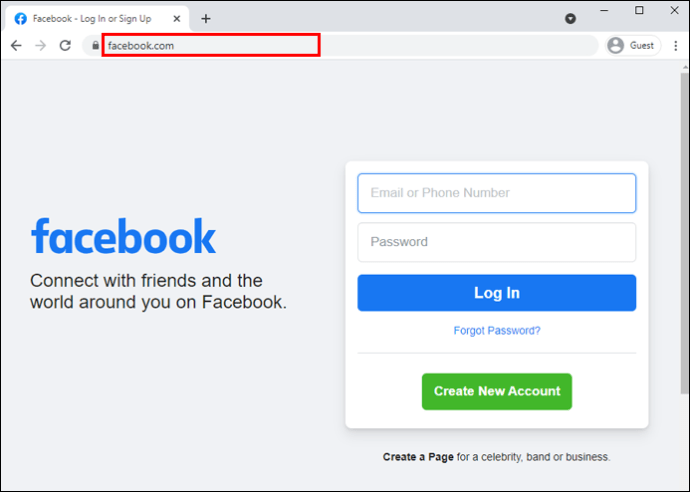
- メッセンジャーアイコンをクリックして、「メッセンジャーですべて表示」に移動します。
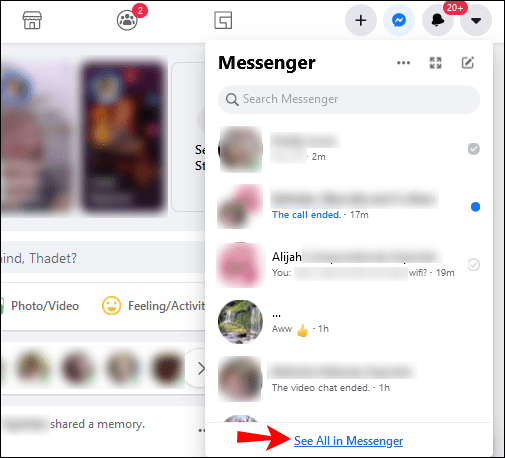
- 検索するチャットを開きます。
- 画面の右上隅にある「i」アイコンをクリックします。
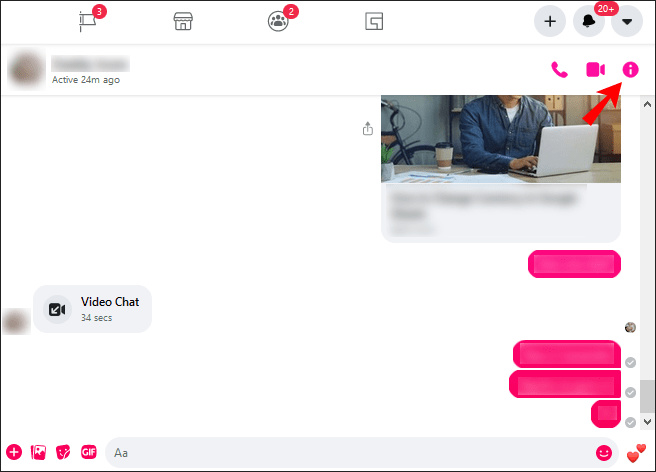
- 「チャットのカスタマイズ」オプションを見つけて、矢印をクリックします。
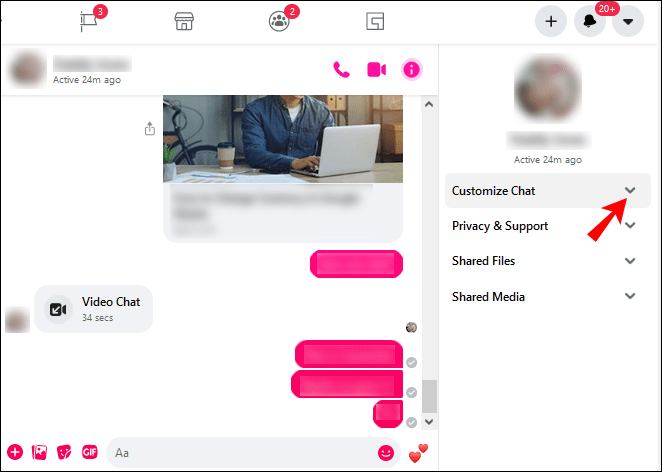
- 「会話で検索」を選択します。
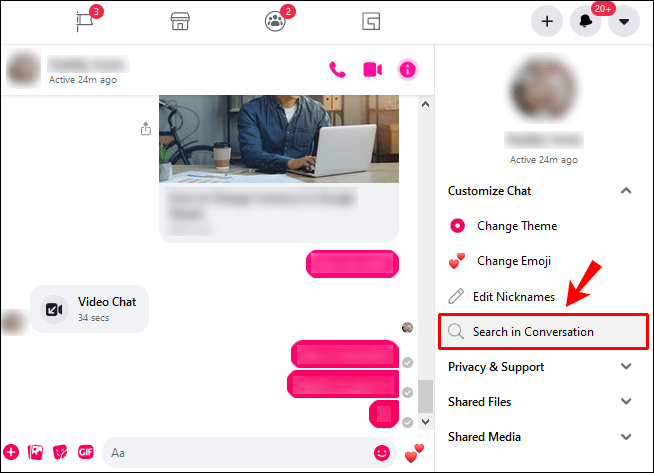
- チャットの検索バーにキーワードを入力します。
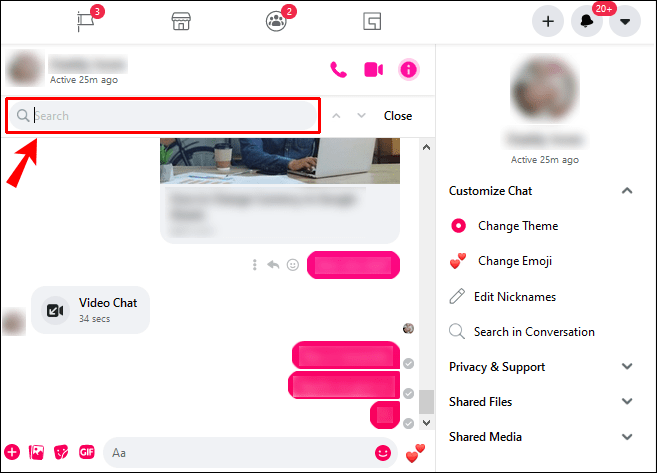
- 「Enter」キーを押します。
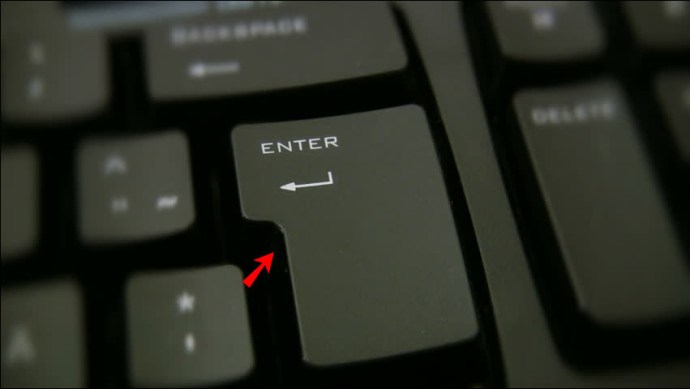
キーワードを含むすべてのメッセージがチャットで強調表示されて表示されます。ファイルの名前がわかっている限り、ドキュメント、リンク、画像などを検索できます。
Androidでメッセンジャーを検索する方法は?
AndroidデバイスのFacebookMessengerでメッセージを見つける方法がわからない場合は、以下の手順に従ってください。
- スマートフォンでメッセンジャーアプリを開きます。
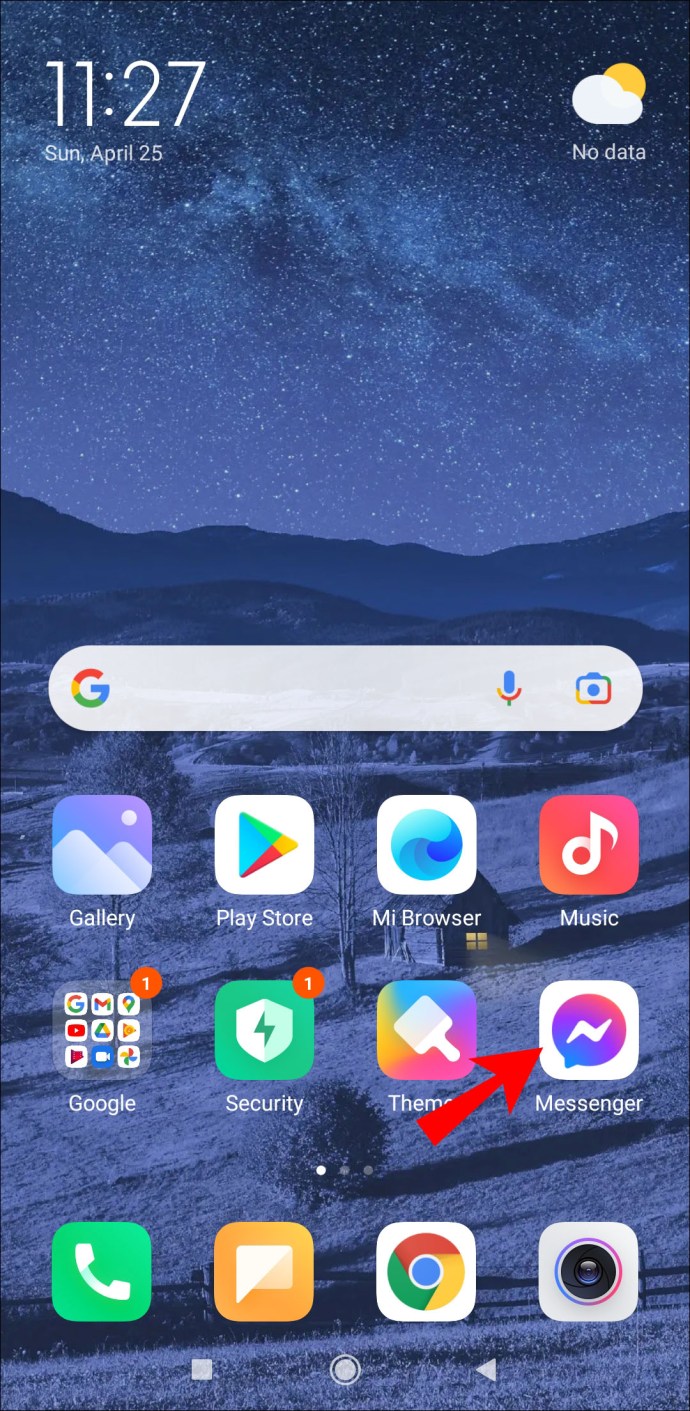
- 検索するチャットを開きます。
- 画面右上の「i」アイコンをタップします。
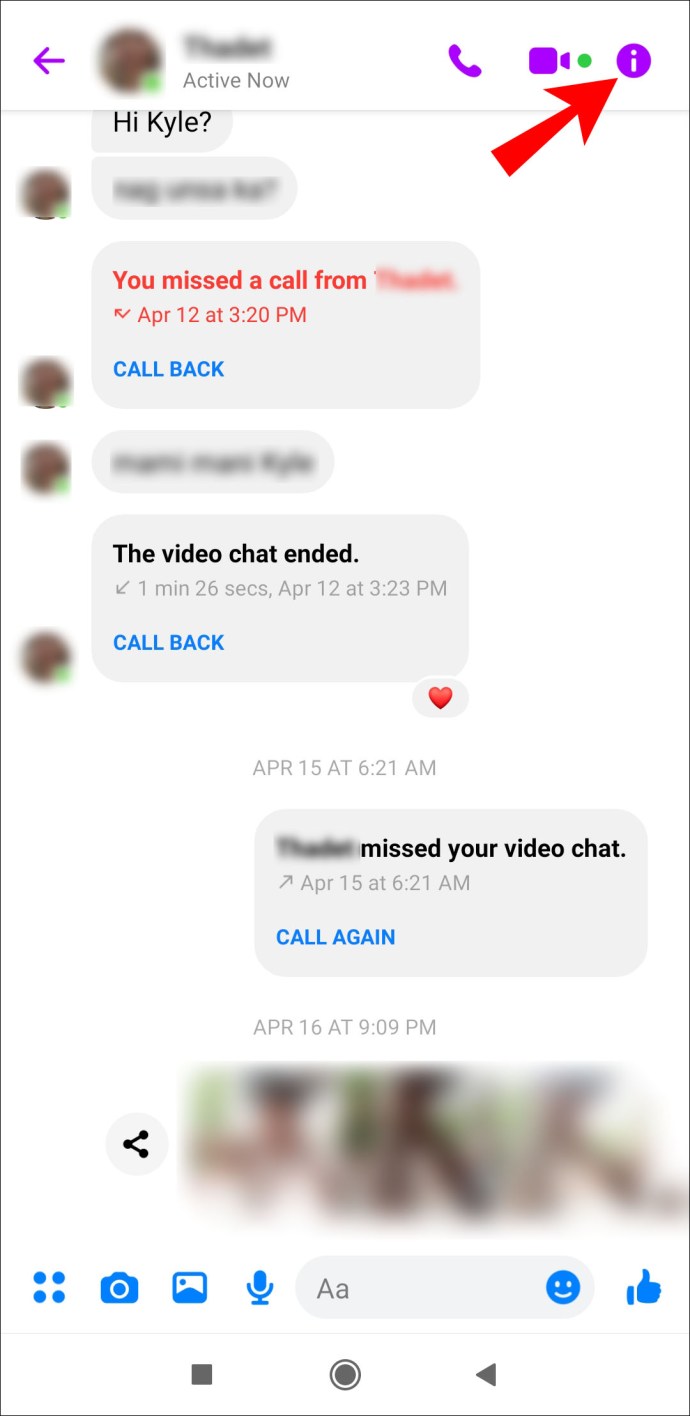
- 「会話で検索」に移動します。
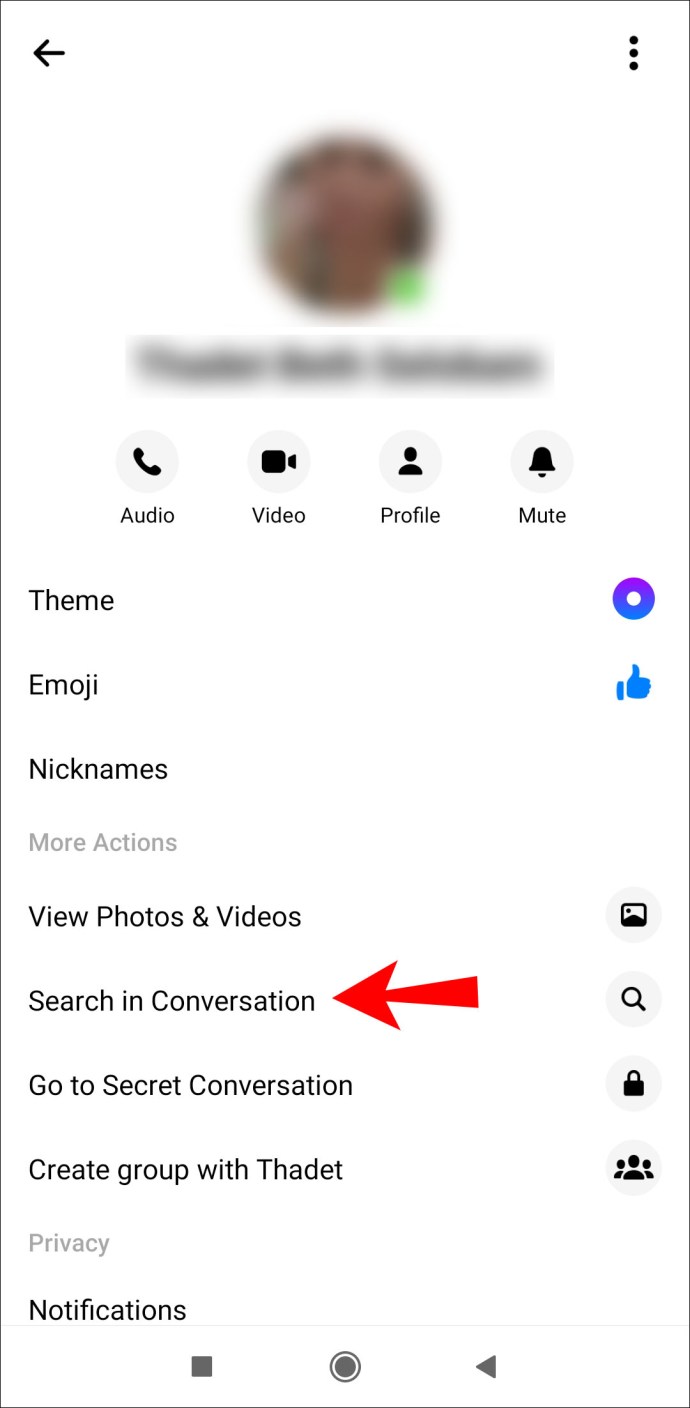
- タブがポップアップします–ボックスにキーワードを入力します。
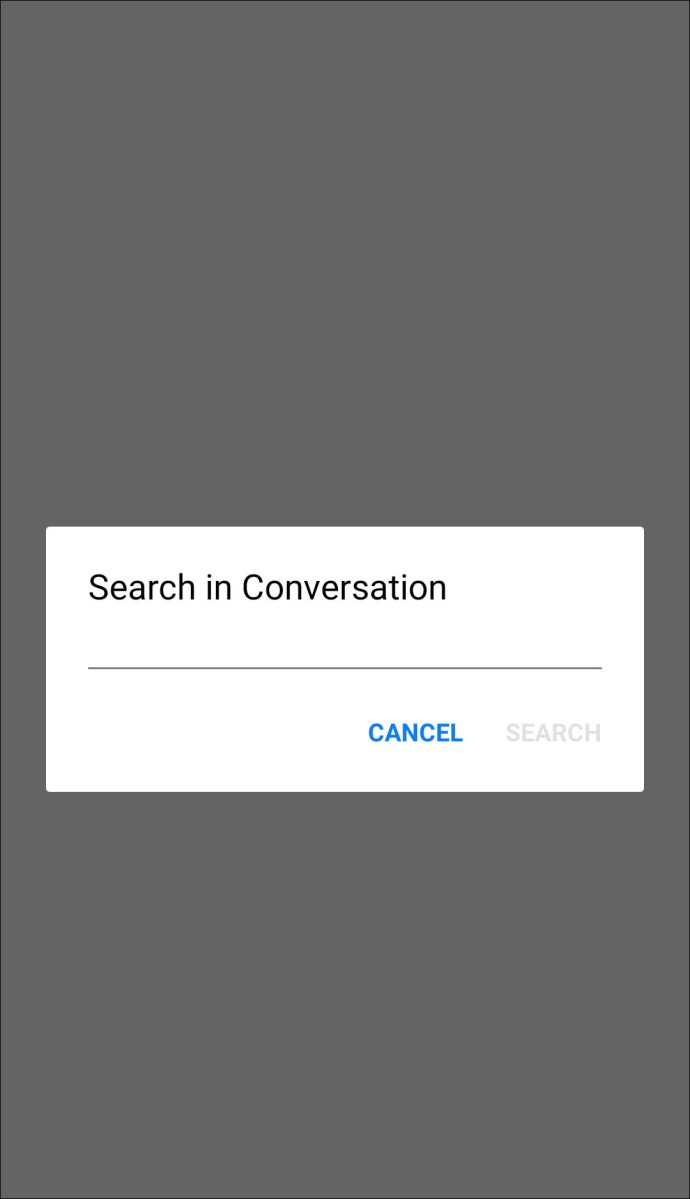
- 「検索」をタップします。
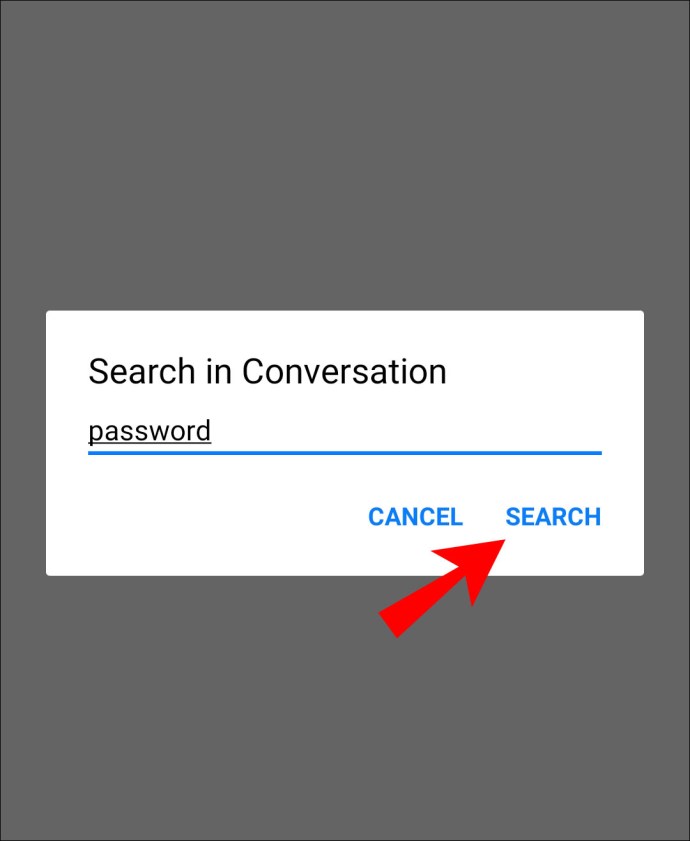
キーワードを含むすべてのメッセージが一覧表示されます。リストの上部に一致数が表示されます。特定のメッセージをタップすると、その会話に直接移動します。キーワードはチャットで強調表示されます。
iOSでメッセンジャーを検索する方法は?
iPhoneデバイスのFacebookMessengerで特定のメッセージを見つけたい場合は、その方法を説明します。
- メッセンジャーを開きます。
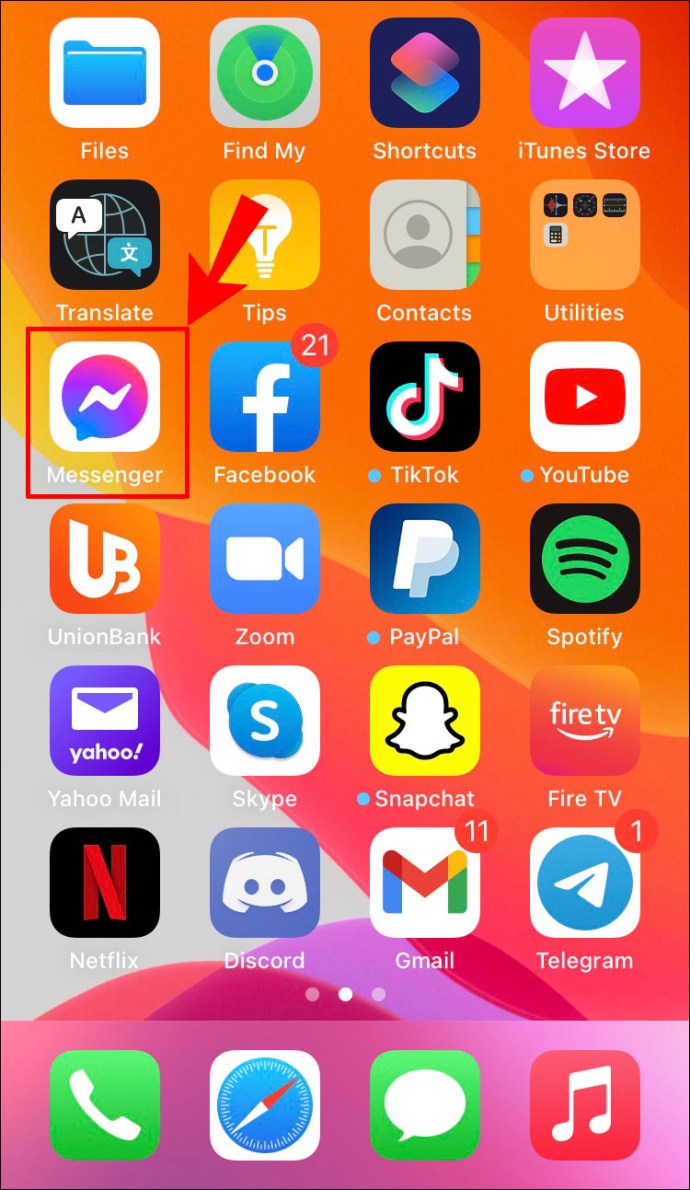
- 検索したいチャットを見つけて開きます。
- チャットの上部にある連絡先の名前をタップします。
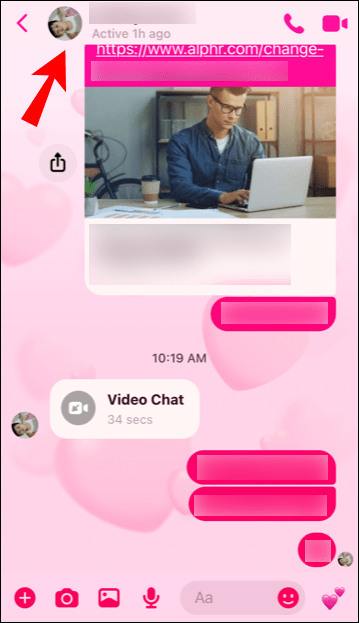
- 下に移動して「会話で検索」を見つけます。
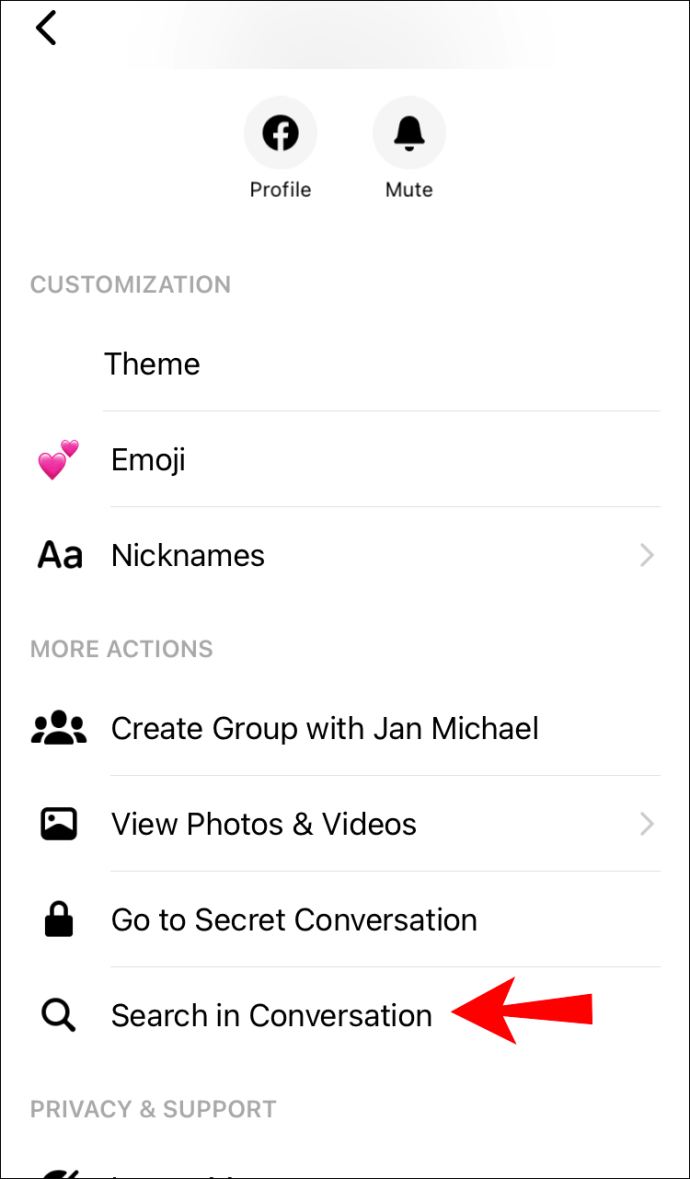
- 検索ボックスにキーワードを入力します。
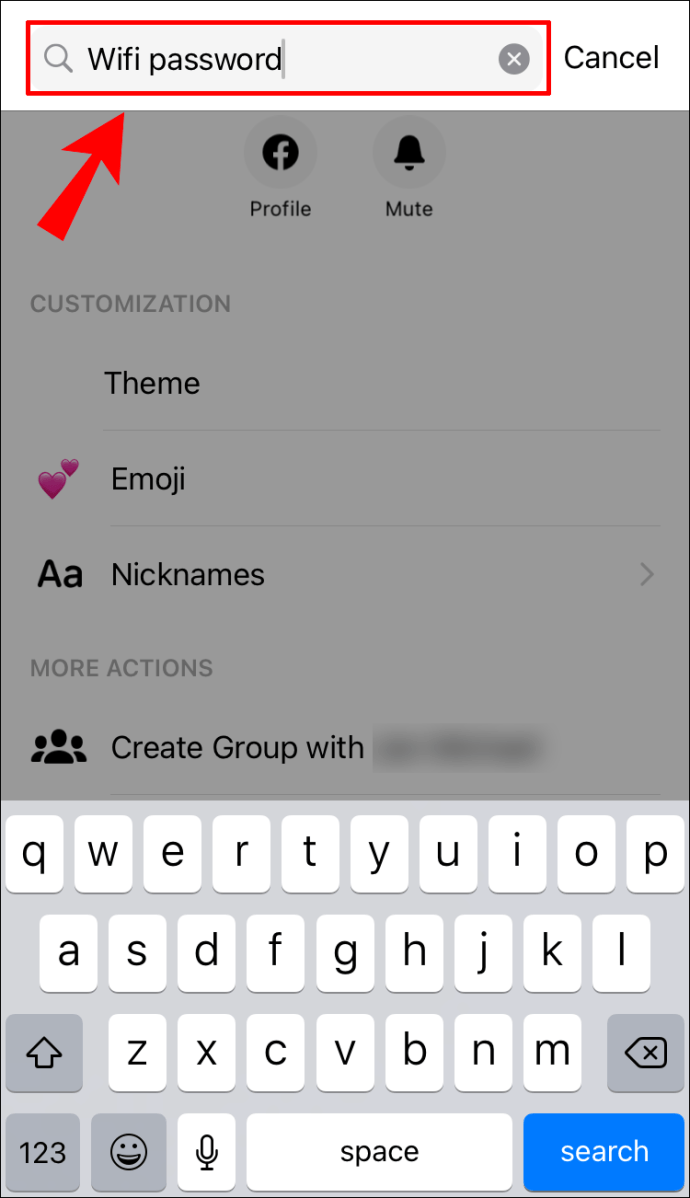
- キーボードの「検索」をタップします。
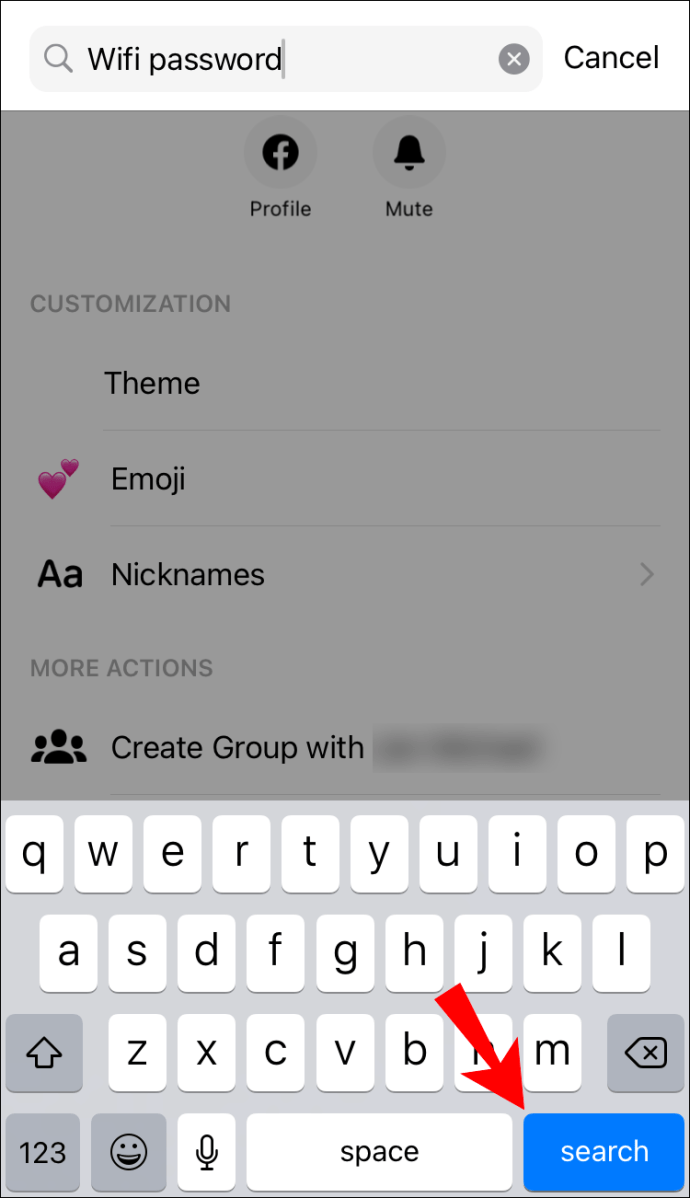
キーワードを含むすべてのメッセージは、リストの形式で個別に表示されます。キーワードは太字になります。特定のメッセージを開くことができ、すぐにその特定の会話に移動します。
ノート:メッセンジャーで連絡先を検索する場合は、アプリを開いて検索バーに探している人の名前を入力するだけです。
iPadでFacebookMessengerを検索する場合、その方法は携帯電話で検索する方法と同じです。
Windowsアプリでメッセンジャーを検索する方法は?
多くのFacebookMessengerユーザーは、その利便性からWindowsアプリを好みます。デスクトップアプリでFacebookMessengerを検索するには、次の手順を実行します。
- デスクトップアプリを起動します。
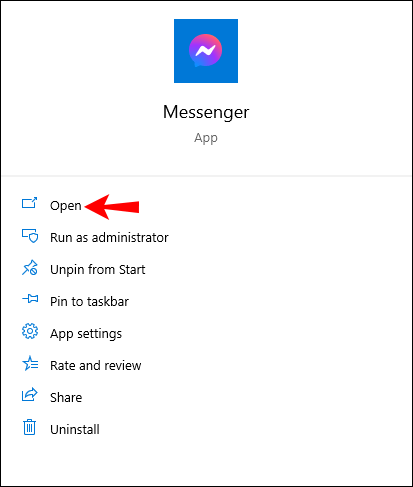
- 特定のチャットを開きます。
- 右上隅にある虫眼鏡アイコンをクリックします。
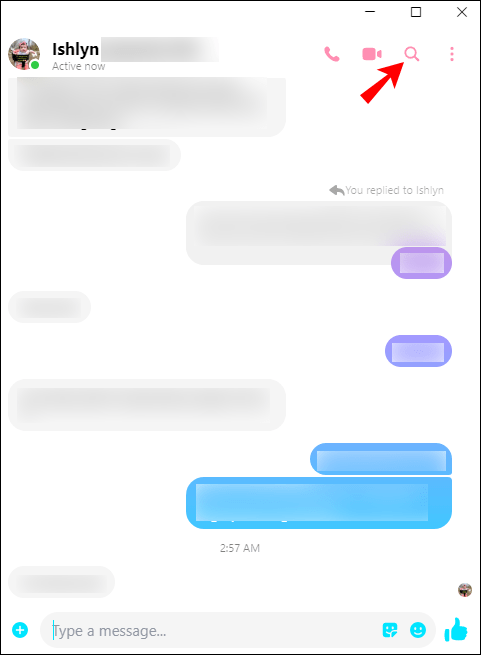
- 検索ボックスに探しているメッセージを入力します。

- キーワードを含む最新のメッセージは太字で表示されます。
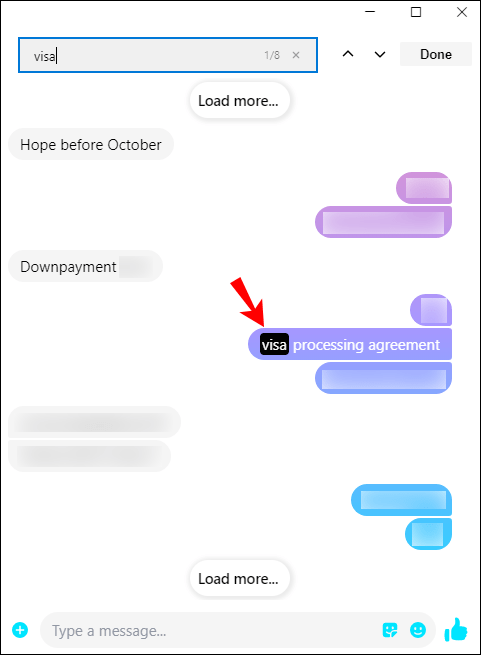
キーワードを含むすべてのメッセージを検索するには、検索対象が見つかるまで上向き/下向き矢印をクリックしてチャットをナビゲートします。
ノート:会話内のメッセージを検索するには、「Ctrl + F」キーを押すこともできます。
Linuxでメッセンジャーを検索する方法は?
Linuxオペレーティングシステムを使用している場合は、デスクトップアプリをダウンロードするオプションもあります。メッセンジャーにすばやくアクセスできるだけでなく、比較的使いやすいです。 LinuxでMessengerを検索するには、以下の手順に従います。
- メッセンジャーデスクトップアプリを起動します。
- 検索したいチャットを見つけて開きます。
- チャットの右上隅にある「i」アイコンをクリックします。
- 「会話で検索」を選択します。
- 検索ボックスにキーワードを入力します。
- キーボードの「Enter」を押します。
すべての結果には、強調表示されたキーワードが含まれます。会話間を行ったり来たりして、探しているメッセージを正確に見つけることができます。
MacOSでメッセンジャーを検索する方法は?
MacにMessengerをインストールすると、メッセージを検索するプロセスは比較的簡単です。これはあなたがする必要があることです:
- メッセンジャーアプリを開きます。
- 検索したいチャットをクリックします。
- チャットの右上にある「i」アイコンに移動します。
- 「会話で検索」に移動します。
- 検索バーに探しているものを入力します。
これで、キーワードを含むすべてのメッセージを表示できるようになります。キーワードを含むメッセージがない場合、ページは空白で表示されます。
よくある質問
Facebookメッセンジャーからメッセージ履歴をダウンロードできますか?
コメント、投稿、いいね、イベント、グループ、ページ、写真、ビデオなど、Facebook Messengerからすべてのデータを仮想的にダウンロードできます。メッセージ履歴をダウンロードするには、以下の手順に従います。
1.ブラウザでFacebookを開きます。
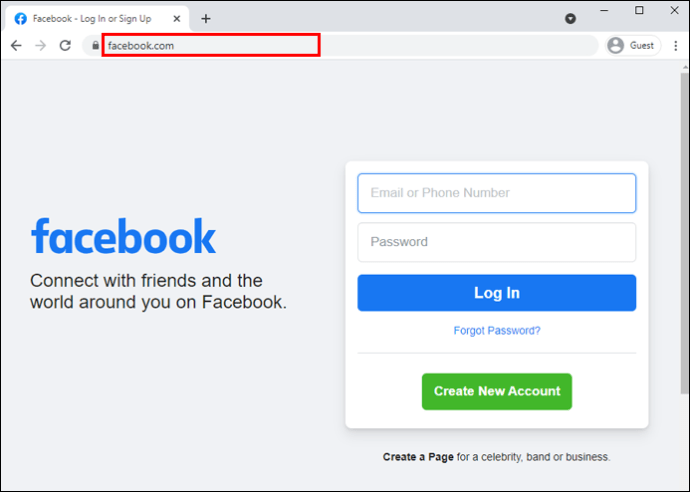
2.画面の右上隅にある矢印アイコンをクリックします。

3.「設定とプライバシー」に移動します。

4.「設定」をクリックします。

5.設定リストで「Facebook情報」を見つけます。

6.「情報のダウンロード」を選択します。

7.「すべて選択解除」をクリックして、すべてのチェックボックスをオフにします。

8.「メッセージ」ボックスをチェックします。

9.日付範囲、形式、およびメディア品質を選択します。

10.「ファイルの作成」を選択します。

Facebookアカウントを作成した瞬間からすべてのメッセージをダウンロードすることも、保存する期間を選択することもできます。フォーマットに関しては、オプションはHTMLとJSONです。品質は高、中、低の範囲です。
FacebookMessengerがメッセージ履歴全体のコピーを作成するまでには少し時間がかかります。完了すると、通知とメッセージ履歴のダウンロードに使用できるリンクが届きます。
Facebook Messengerで非表示のメッセージを検索できますか?
Facebook Messengerの非表示のメッセージは、メッセージ要求と非表示のチャットで見つけることができます。それらにアクセスする場合は、次のようにします。
1.Facebookを開きます。
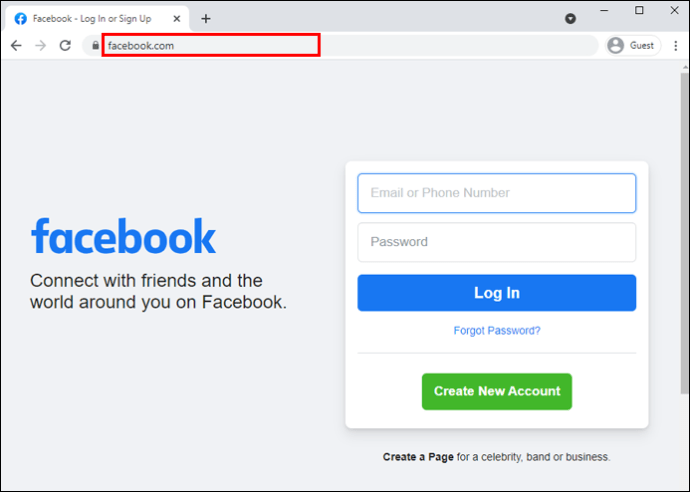
2.右上隅にあるメッセンジャーアイコンをクリックします。
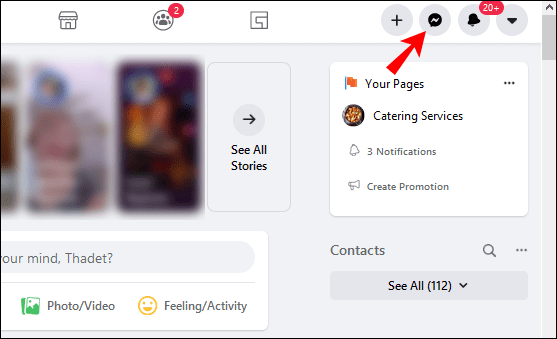
3.「メッセンジャーですべて表示」に移動します。
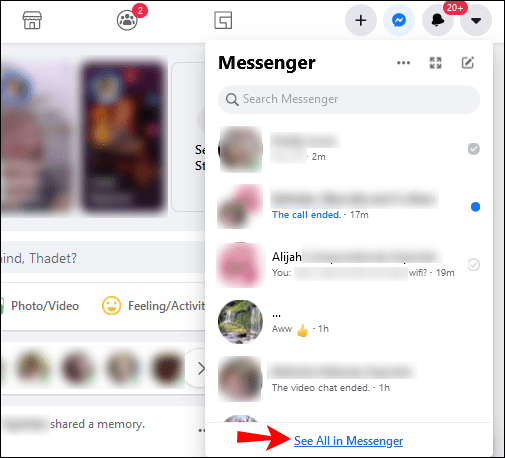
4.左側のメニューの3つのドットをクリックします。

5.「メッセージリクエスト」または「非表示のチャット」に移動します。

メッセージリクエストで連絡先を検索するには、画面左側の会話リストにある検索バーをクリックします。
携帯電話のFacebookMessengerで非表示のメッセージを見つけるには、次の手順を実行します。
1.アプリを開きます。
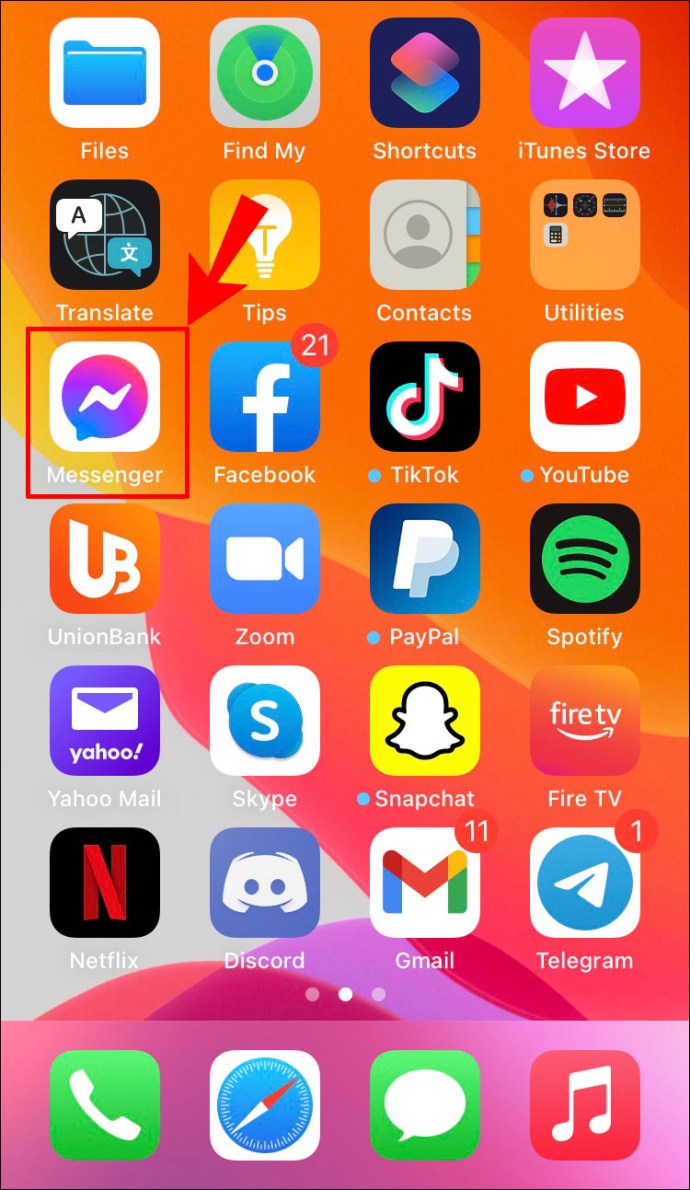
2.左上隅にあるプロフィール写真をタップします。

3.「メッセージリクエスト」に移動します。

4.「ご存知かもしれません」カテゴリまたは「スパム」のいずれかを選択します。

FBメッセンジャーを日付または時刻で検索できますか?
FacebookMessengerはキーワードでのみ検索できます。特定の会話中に話したことを覚えている場合は、キーワードの1つを使用して、チャットの正確な日付または時刻を見つけてください。
別の方法は、メッセージ履歴をダウンロードすることです。ダウンロードするメッセージの日付範囲を選択できます。ただし、ダウンロードしたいチャットを脇に置くことはできません。代わりに、Facebook Messengerは、その日に行ったすべての会話からメッセージをダウンロードします。
Facebookメッセンジャーであなたが探しているものを正確に見つけてください
これで、すべてのデバイスのFacebookMessengerでメッセージを検索する方法がわかりました。 1つの情報を見つけるためだけに、チャット履歴全体を際限なくスクロールすることに別れを告げます。また、特定の連絡先、ファイル、画像、ドキュメントを検索する方法、およびFacebookMessengerからメッセージ履歴全体をダウンロードする方法も知っています。
Facebook Messengerでメッセージを検索したことがありますか?このガイドで概説されている方法のいずれかを使用しましたか?以下のコメントセクションでお知らせください。